"Excel" yra galingas duomenų vizualizavimo įrankis, o vienas iš įspūdingiausių būdų parodyti pažangą ar tikslus yra dinaminė pažangos juosta. Šioje pamokoje parodysiu, kaip sukurti interaktyvią žiedinę diagramą, kuri prisitaiko pagal jūsų įvestus duomenis. Sužinosite, kaip naudoti ląstelių nuorodas ir formules, kad sukurtumėte patrauklią duomenų vizualizaciją.
Pagrindinės žinios
- Excel programoje galite sukurti dinamišką žiedinę diagramą, kuri reaguoja į įvesties reikšmes.
- Susieję ląsteles ir naudodami formules, vizualizaciją pakoreguosite realiuoju laiku.
- Naudodami išskleidžiamus sąrašus ir valdiklius "Excel" galite padidinti naudotojo interaktyvumą.
Žingsnis po žingsnio instrukcijos
Atidarykite naują darbalapį
Pradėkite nuo naujo darbalapio atidarymo "Excel" programoje. Tai galite padaryti vienu metu paspausdami klavišus Alt ir F11. Švieži duomenys yra svarbūs kuriant pažangos juostą.
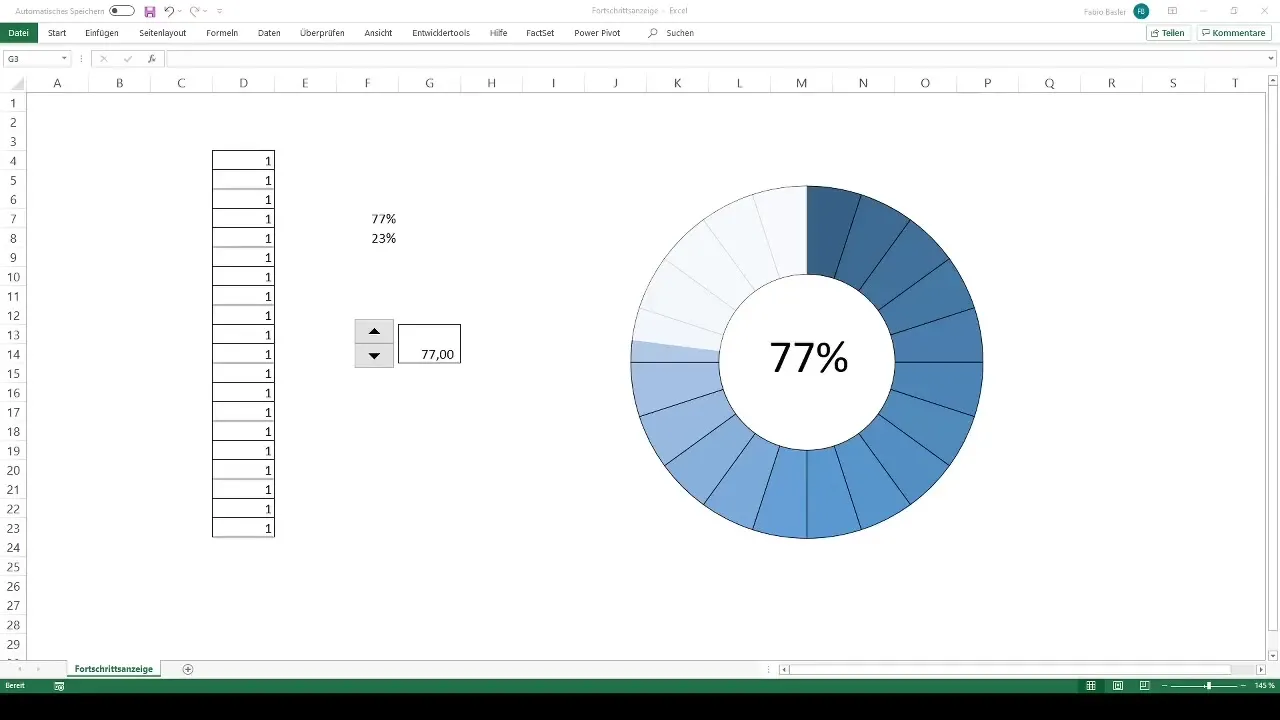
Paruoškite duomenų įvedimą
Jums reikia duomenų įvesties progreso juostai. Nustatykite iš viso 20 reikšmių, kurias norite naudoti. Reikšmės turėtų būti susistemintos taip, kad jas galėtumėte lengvai įvesti ir koreguoti.
Sukurkite žiedinę diagramą
Norėdami sukurti žiedinę diagramą, eikite į Insert ir pasirinkite paprastą žiedinę diagramą. Pašalinkite diagramos pavadinimą ir legendą, kad pateikimas būtų aiškesnis.
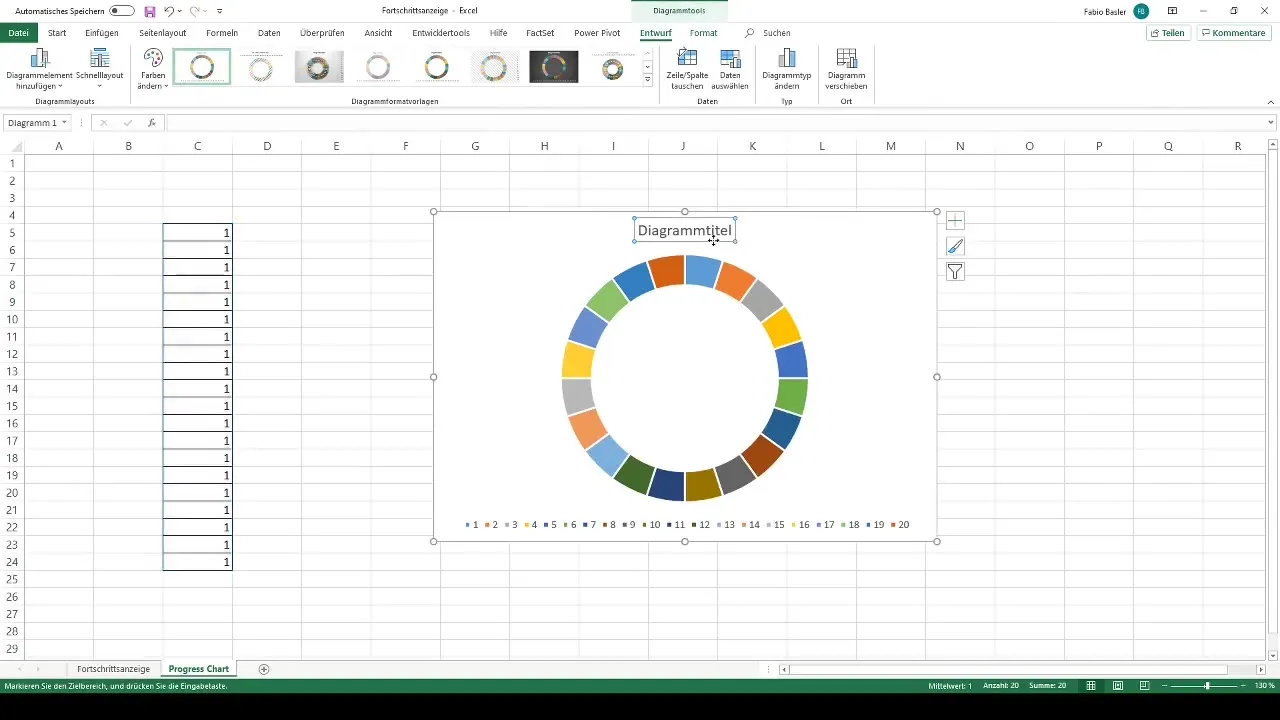
Diagramos formatavimas
Sukūrę diagramą, galite pritaikyti spalvas. Pasirinkite mėlyną diagramos spalvą ir pridėkite juodą kontūrą, kad patobulintumėte dizainą. Taip pat pašalinkite tinklelio linijas, kad dar labiau optimizuotumėte diagramą.
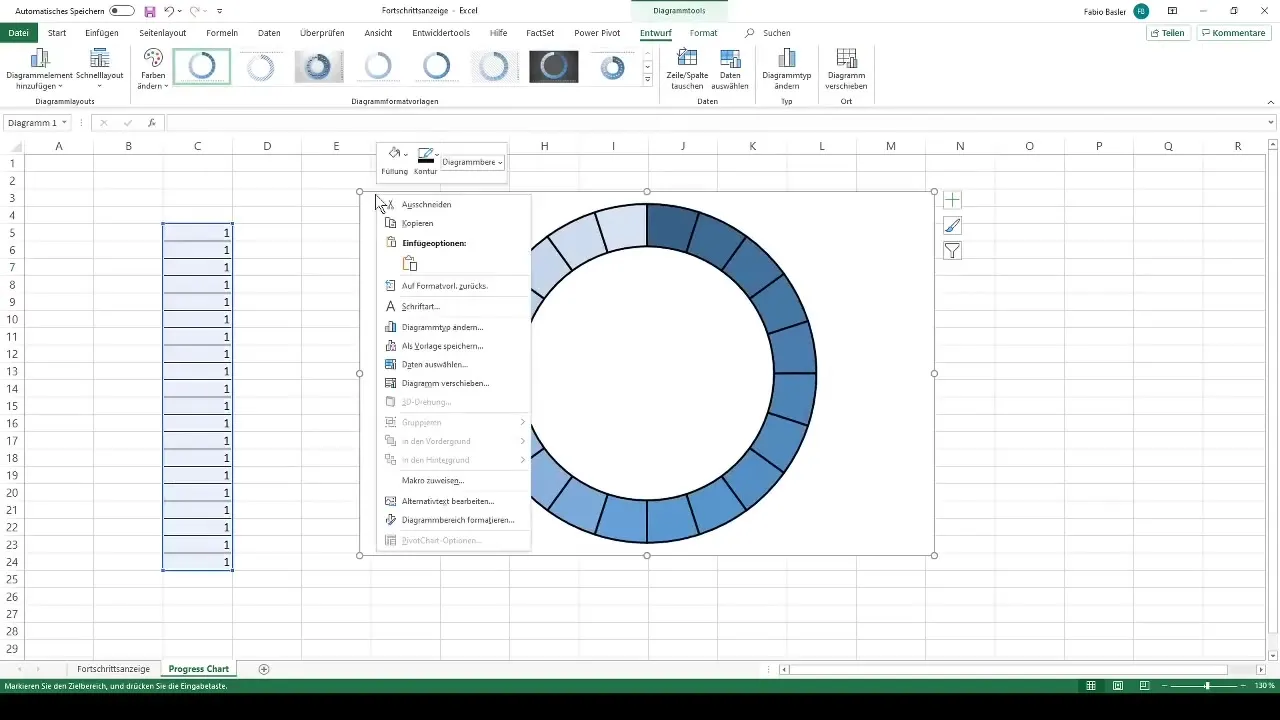
Pridėkite antrą žiedinę diagramą
Pridėkite antrąją diagramą tokiu pačiu formatu kaip ir pirmoji. Dešiniuoju pelės mygtuku spustelėkite diagramą ir pasirinkite Select data (pasirinkti duomenis), kad pridėtumėte antrą duomenų eilutę. Tai suteikia jums galimybę į ekraną integruoti kelis žiedus.
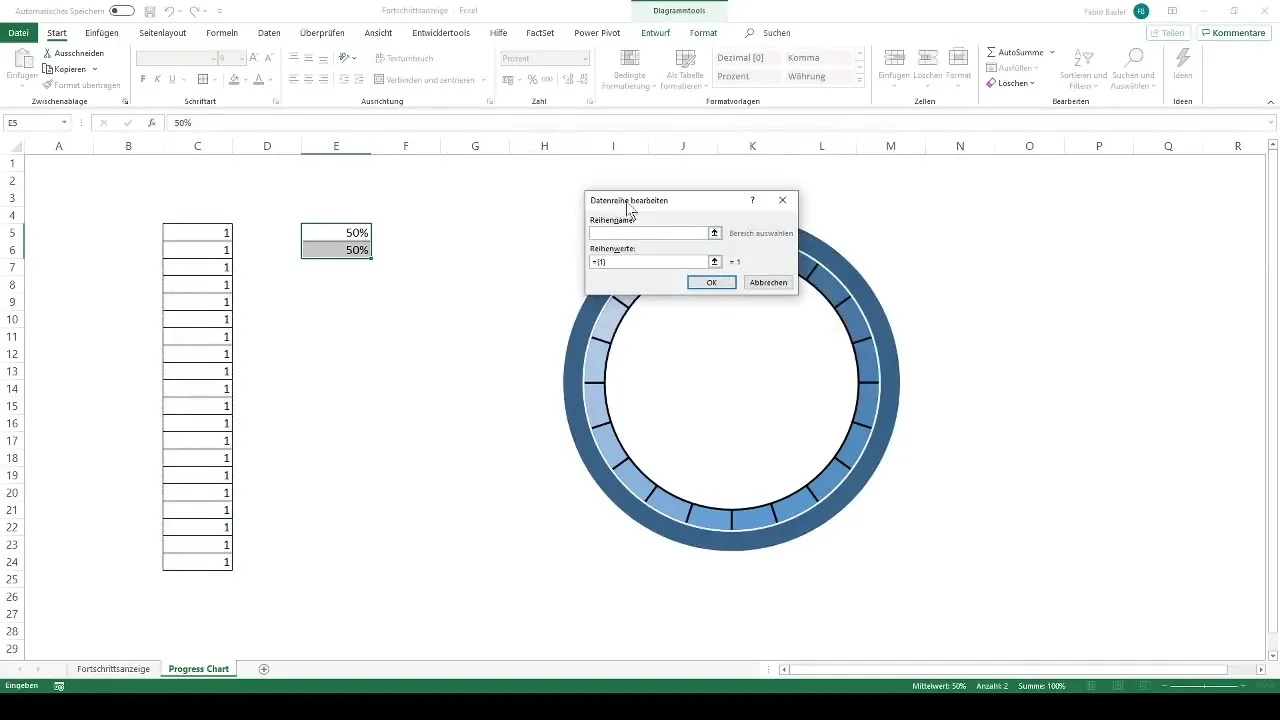
Sujungti žiedus
Kad rodinys būtų aiškus, turėtumėte sujungti žiedus. Tai reiškia, kad vieną žiedą uždėsite ant kito. Spustelėkite dešinę diagramos žiedo pusę, pašalinkite užpildą ir sureguliuokite kairiojo žiedo skaidrumą.
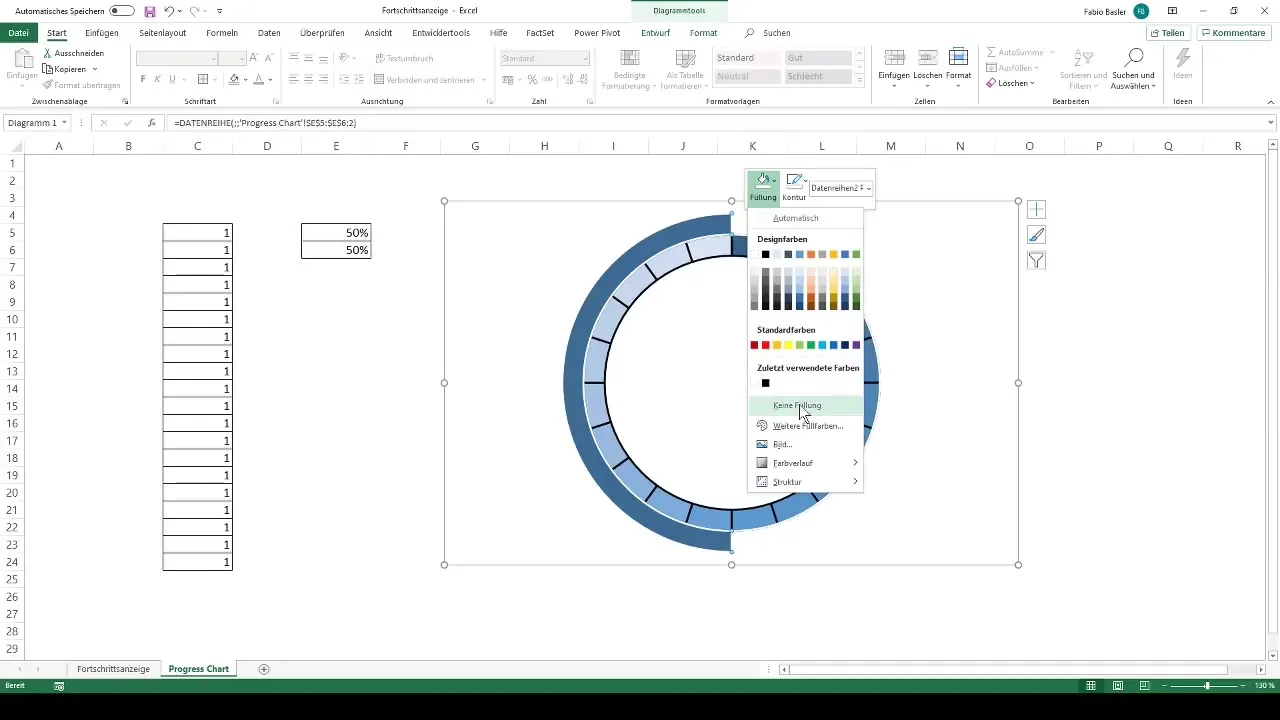
Sujungti diagramos tipą
Norėdami sujungti dvi žiedines diagramas, pakeiskite diagramos tipą į kombinuotą diagramą. Nustatykite antrosios duomenų eilutės antrinę ašį ir patvirtinkite nustatymus. Taip gausite puikų vizualinį verčių atvaizdavimą.
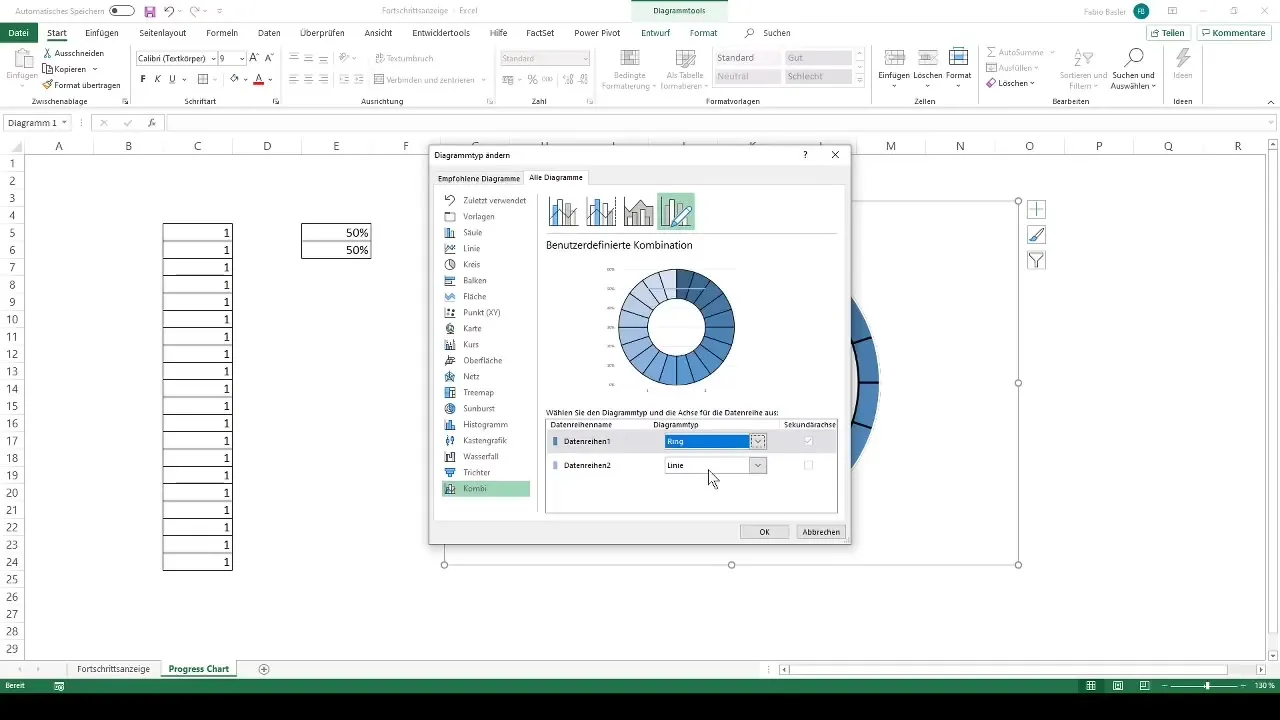
Skaitiklio reikšmių skaičiavimo formulė
Kad užtikrintumėte dinamišką funkcionalumą, turite sukurti formulę, kuri apskaičiuotų atitinkamą skaitiklio vertę. Pavyzdžiui, jei diagramoje įvesite 50 %, diagrama turėtų automatiškai pakoreguoti vertę iki 50 %.
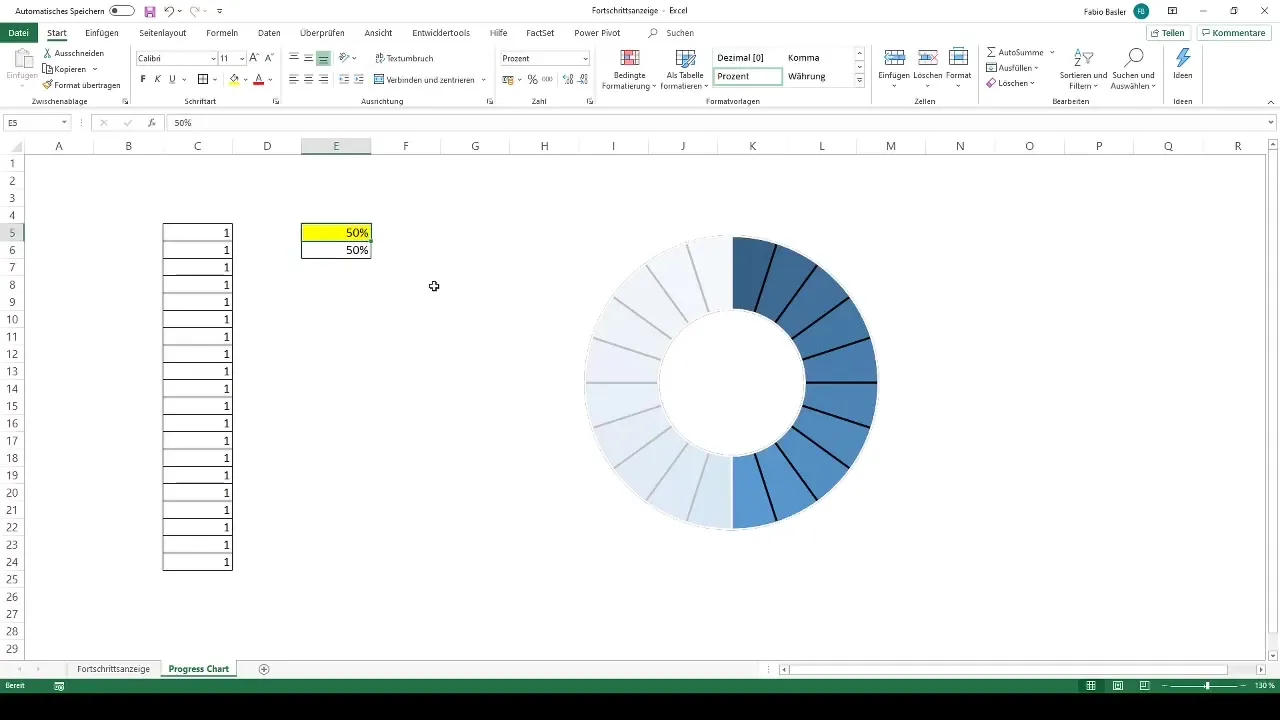
Sukurkite teksto lauką, skirtą procentinei daliai
Žiedo viduje pridėkite teksto lauką, kuriame būtų rodomas esamas procentinis dydis. Susiekite šį teksto lauką su ląstele, kurioje yra procentinė vertė. Tai atliekama įvedant simbolį =, po kurio įrašoma ląstelė, kurioje saugoma jūsų vertė.
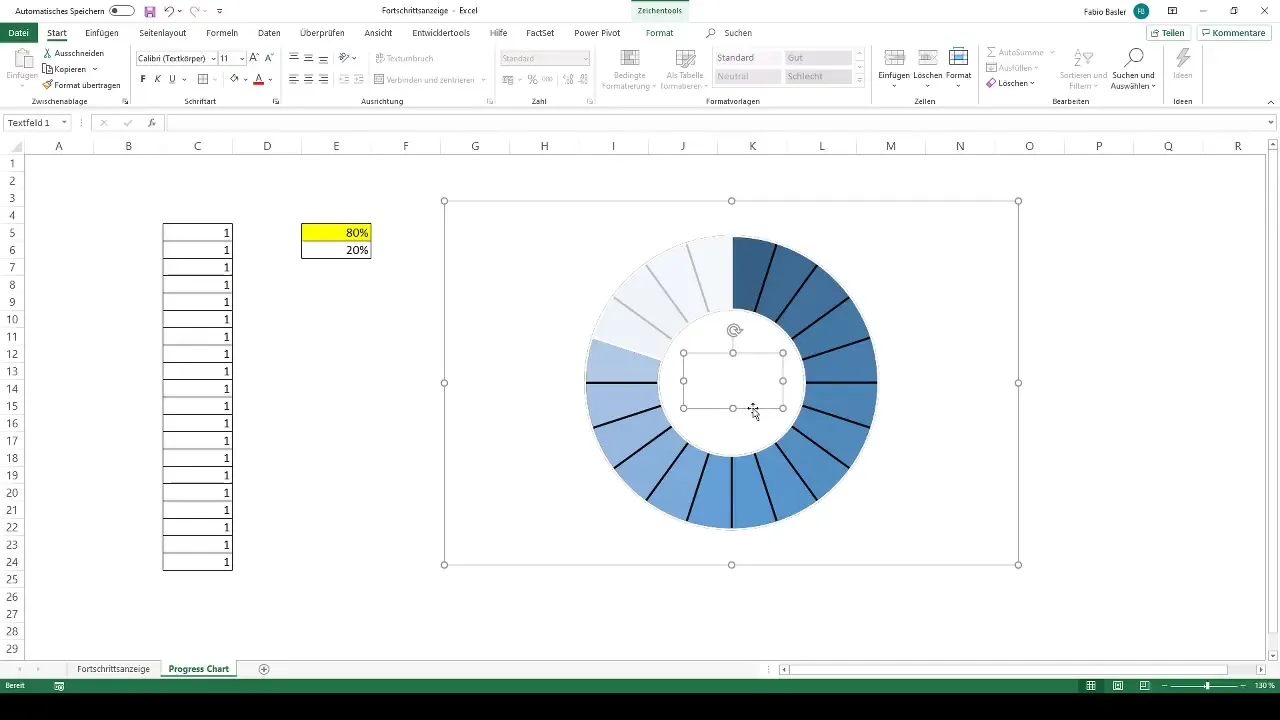
Pridėkite interaktyvųjį išskleidžiamąjį sąrašą
Sukurkite išskleidžiamąjį sąrašą, kad procentinę dalį galėtumėte reguliuoti žingsniais. Norėdami tai padaryti, eikite į Duomenys ir pasirinkite Duomenų patvirtinimas. Pasirinkite parinktį sukurti sąrašą ir apibrėžkite norimas naudoti reikšmes (pvz., 10 % žingsniais nuo 0 iki 100 %).
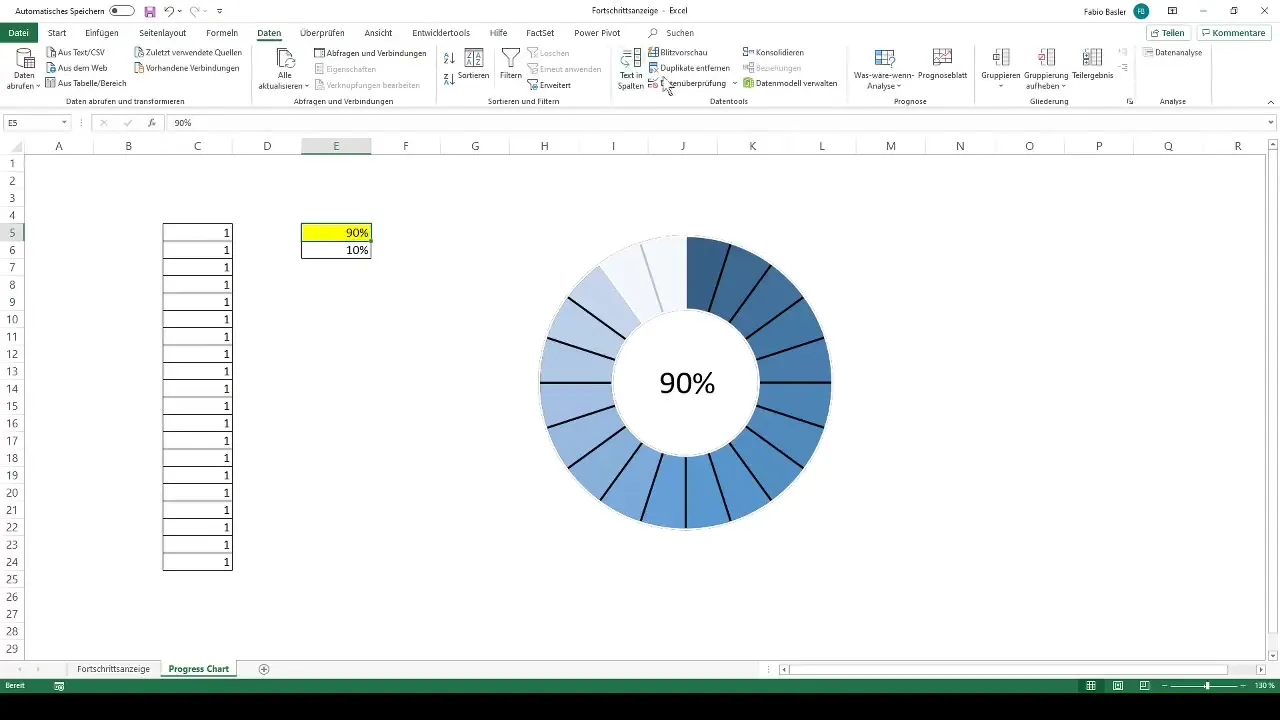
Įjunkite valdiklius naudotojo interaktyvumui
Suaktyvinkite "Excel" programuotojo įrankius, kad galėtumėte naudoti išplėstines funkcijas. Pridėkite sukamąjį langelį, kurio reikšmės susietos su pasirinktomis duomenų eilutėmis. Taip galėsite greitai ir lengvai koreguoti vertę.
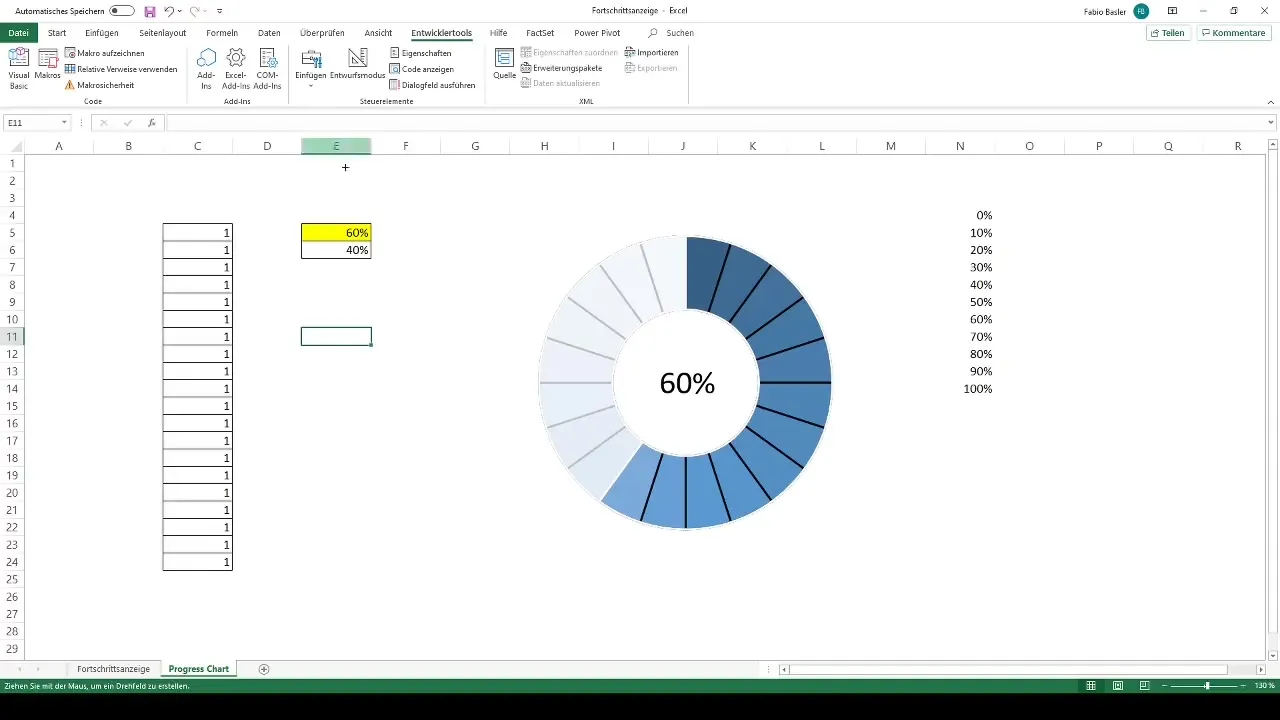
Ląstelių sąsaja su sukamuoju langeliu
Susiekite sukimo langelį su procentais nurodydami ląstelę, kurioje atsispindi dabartinė vertė. Tai suteikia galimybę naudojimosi metu realiuoju laiku pajusti ekrano dinamiką.
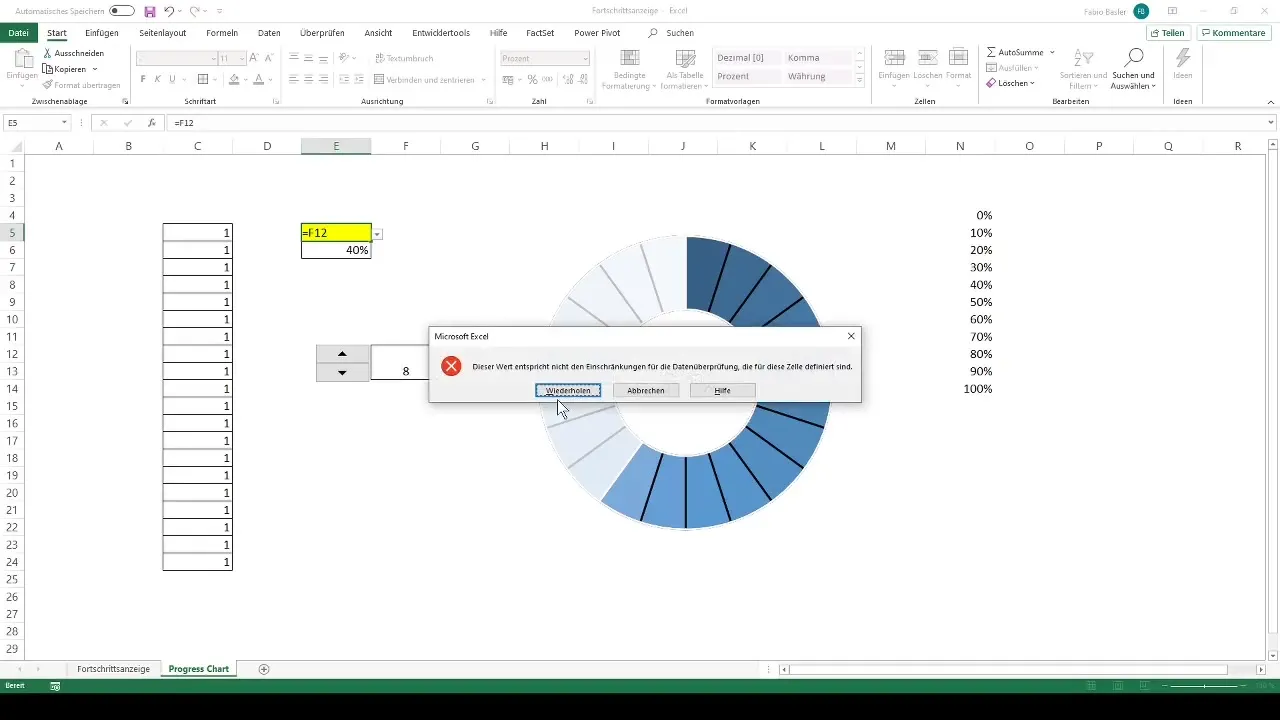
Ekrano pritaikymas
Norint užtikrinti, kad rodinys veiktų tinkamai, gali tekti pritaikyti formatavimą. Sukurkite formulę, kad vertės būtų rodomos procentais, ir įsitikinkite, kad rodinys atitinka dabartinę įvestį.
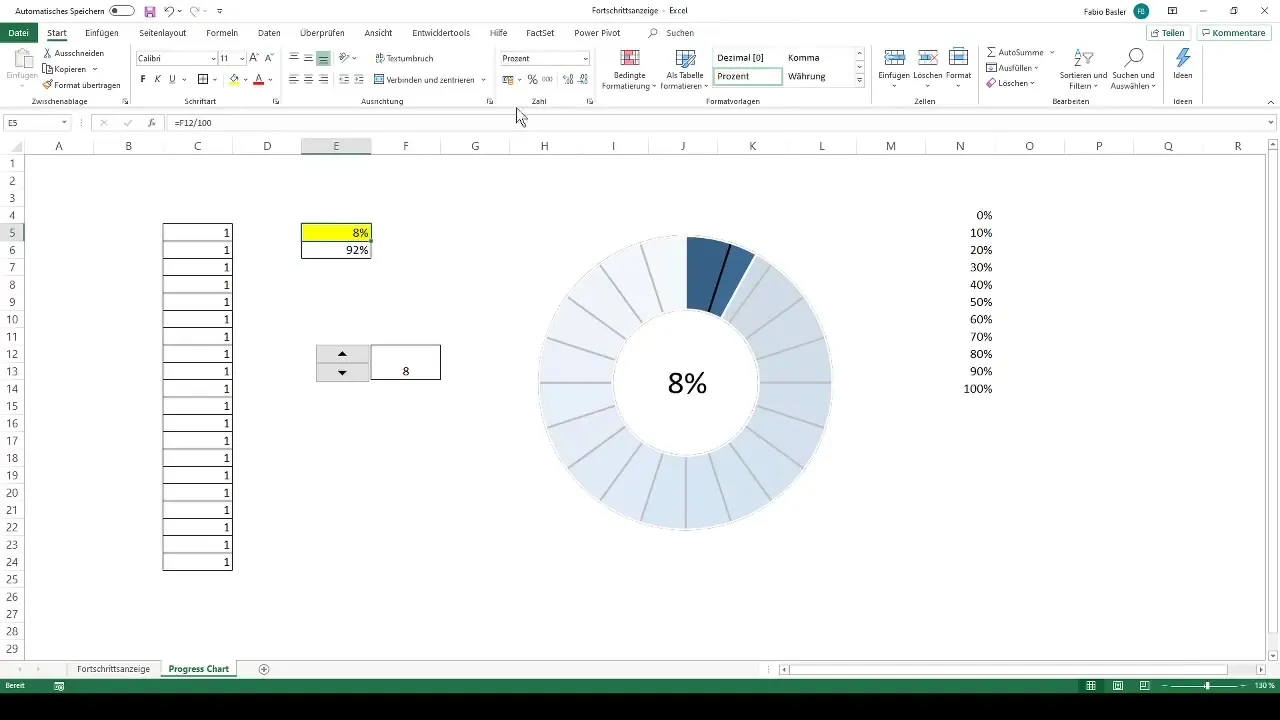
Apibendrinimas
Dabar sužinojote, kaip "Excel" programoje sukurti dinaminę progreso juostą, naudojant žiedines diagramas, formules ir interaktyvius valdiklius. Šis metodas leidžia įdomiai vizualizuoti pažangą ir yra puikus būdas pateikti duomenis suprantamu formatu.
Dažniausiai užduodami klausimai
Kaip "Excel" programoje sukurti žiedinę diagramą? Eikite į "Insert", pasirinkite "Chart" ir tada "Ring Chart".
Ar galiu "Excel" sukurti išskleidžiamąjį sąrašą? Taip, išskleidžiamąjį sąrašą galite sukurti naudodami juostos "Data Validation" (Duomenų tikrinimas) funkciją.
Kaip susieti reikšmes diagramoje? Spustelėkite diagramą, pridėkite teksto lauką ir susiekite jį su ląstele įvesdami ženklą =, po kurio įrašoma ląstelės etiketė.
Ar galiu pakeisti žiedinės diagramos spalvą? Taip, spustelėkite diagramą ir pasirinkite spalvą bei kontūrą iš meniu, kad pritaikytumėte dizainą.
Kaip pakeisti diagramos užpildo skaidrumą? Dešiniuoju pelės mygtuku spustelėkite diagramą, eikite į Fill (užpildyti) ir užpildo parinktyse nustatykite skaidrumą.


